Chromeは現在最も使われているウェブブラウザのひとつと言われている。その人気の理由は、効率性、使いやすさ、インターネットのスピードにある。Twitter Webのようなインタラクティブなサイトでも、Chromeは高い効率性を維持しています。しかし、TwitterがChromeで動作しないことがあります。また、Twitterのリンクにアクセスできないこともあります。
このような場合、お気に入りのブラウザを変更する必要はありません。幸いなことに、この記事はこれを成功させるために必要なすべての情報を提供します。
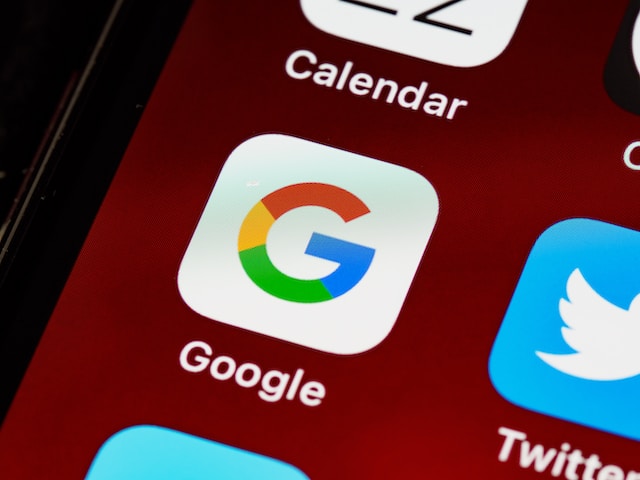
目次
ChromeでTwitterがブロックされる4つの理由
Chromeブラウザを使用していると、Twitterがブロックされることは珍しいことではありません。実際、3人に2人以上のユーザーがTwitter Webを使用しているときにこのブロックを経験しています。しかし、Chromeのような一流ブラウザには、もっといいものを期待してもいいかもしれません。では、なぜChromeブラウザでTwitterがブロックされるのでしょうか?以下は、この現象が発生する一般的な理由です。
Twitterが古くなるとChromeが使えなくなる
すべてのブラウザがそうであるように、Chromeが古くなると、新しいエキサイティングな機能が利用できなくなるのは明らかです。さらに、古いブラウザはブラウザの機能も低下させます。その結果、機能的な問題が発生するため、Chromeが古くなるとTwitterが使えなくなります。
また、クロームしか使っていない場合、ツイッター・ウェブにアクセスできないと、クロームの故障だと思うかもしれません。しかし、必ずしもそうとは限りません。Chromeのバージョンは最新で、完全に機能しているかもしれません。Chromeブラウザに問題があるかどうかは、他のブラウザからTwitterウェブにログインしてみることで確認できます。ログインに成功した場合は、Chromeのバージョンが古い可能性があります。
劣悪なインターネット接続とVPNがTwitterのWebをブロック
インターネットサービスプロバイダ(ISP)の無線接続または有線接続で問題が発生する可能性があります。この問題は Chrome ブラウザの機能に影響を与える可能性があるため、Chrome で Twitter がブロックされる可能性があります。ネットワークを切り替えたり、ルーターを再起動したりして、ISPに問題があるかどうかを確認してください。また、コンテンツが頻繁に更新されるニュースサイトでインターネット接続の状態を確認することもできます。

仮想プライベートネットワーク(VPN)に問題がある場合、TwitterがChrome上で動作しないことがあります。VPNはネットワークの安全性を保証するものですが、VPNサービスがデバイスの接続問題を引き起こすこともあります。VPNをオフにして、Twitter Webにアクセスしてみてください。これで問題が解決した場合は、VPN サービス プロバイダーに連絡して接続の問題を追跡し、解決することができます。
サーバーがダウンするとChromeでTwitterが使えない
毎日、何百万人もの人々が同時にツイッター・ウェブを利用しており、彼ら全員の接続を維持するのは大変なことです。しかし、この膨大な負荷が技術的な問題を引き起こし、ツイッターのサーバーが誤動作したり、完全にダウンしたりすることがあります。このような事態が発生すると、TwitterはChromeやその他のブラウザで動作しなくなります。
幸いなことに、サーバーがダウンしていることを推測したり、決めつけたりする必要はなく、仲介アプリを使って簡単に確認することができる。Downdetectorは良い選択肢だ。この安全なツールは、Twitterサーバーの現在の健康状態の正確なレポートを提供します。さらに、Twitterサーバーが過去24時間に遭遇した問題のリストも表示されます。
携帯電話のTwitterアプリからも確認できます。Twitterは通常、このような技術的な問題を公式アカウントで正確な詳細とともに発表します。しかし、Twitterのサーバーがこのブロックの原因であれば、解決までしばらく待つ必要があります。
キャッシュが蓄積されたChromeでTwitterが動作しない
ウェブサイトのクッキーとキャッシュは、お客様が訪問するウェブサイトとの親密度を維持します。したがって、サイトを訪問すればするほど、クッキーとキャッシュは蓄積されます。これらのクッキーやキャッシュにより、サイトへのアクセスやナビゲーションが向上することが理想的です。
しかし、キャッシュの記憶には限りがあり、一時的なものであるため、過剰に蓄積されるとサイトへのアクセスに悪影響を及ぼす。また、キャッシュされたデータが破損し、読み込みに失敗するなど、ブラウジングに重大な問題を引き起こす可能性があります。その結果、キャッシュが飽和状態になると、TwitterはChrome上で動作しなくなります。
Twitterを再びChromeで使えるようにする方法
前述したように、TwitterがChromeで動作しない理由はいくつかあります。同様に、Chromeブラウザでこのブロックを解決する方法はたくさんあります。簡単なチェックや設定、変更だけで済む方法もあります。以下は、Twitter WebをChrome上で適切に機能させるためのいくつかの方法です。
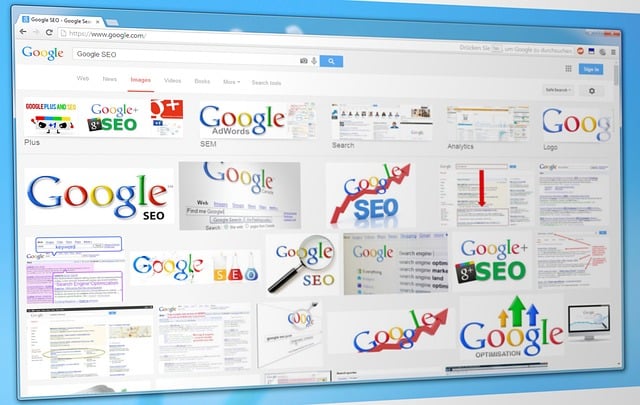
ChromeでTwitterを使うためにブラウザをアップデートしよう
Twitter Webが他のブラウザでも問題なく利用できることを確認したら、次はChromeのバージョンを確認しましょう。現在のバージョンより低い場合は、すぐにアップデートしてください。自動アップデートを無効にしている場合は、この手順が特に重要です。古いChromeブラウザでTwitterが動作しない場合は、簡単な手順でアップデートできます。
まず、Chromeのメニューから「ヘルプ」を選択します。次に、オプションから「More About Chrome」をクリックします。ドロップメニューでブラウザをアップデートできます。このアップデートでChromeの最新バージョンがインストールされ、Twitter Webにアクセスできるようになります。さらに、新機能へのアクセスや不具合の修正も可能になり、Chromeの使い勝手が向上します。
ChromeでTwitterが動作しない場合、Twitterのクッキーとキャッシュを消去する
間違いなく、キャッシュが蓄積されたChromeではTwitterは動作しませんが、この問題には簡単な解決策があります。Chromeのキャッシュを消去し、その後の蓄積を防ぐだけです。
ブラウザのキャッシュをクリアするには、Chromeのメニューから「設定」を見つけてクリックします。詳細設定」を開き、「プライバシーとセキュリティ」に移動します。その後、「閲覧データの消去」を選択し、必要なボックス(「キャッシュされた画像とファイル」と「Cookieとその他のサイトデータ」)にチェックを入れます。その後、「データを消去」をクリックして、蓄積されたブラウザのキャッシュを消去します。
このアクションは、すでに蓄積されたクリアをクリアします。このキャッシュサニテーションを日課にすることで、ブラウザ上でTwitterがブロックされるのを防ぐことができる。さらに良いのは、ブラウザの履歴をクリアする習慣をつけることで、キャッシュの蓄積を防ぐことができる。
ブラウザのプラグインと拡張機能を無効にする
Chromeで競合が発生すると、Twitterが動作しなくなることがあります。このコンフリクトは、ブラウザにインストールされているプラグインや拡張機能、特にたくさんの拡張機能を使用している場合に発生する可能性があります。ただし、Twitterウェブに再びアクセスするために、必ずしもすべての拡張機能やプラグインを無効にする必要はありません。競合する拡張機能やプラグインを見つけて無効にするだけです。残念ながら、競合するプラグインや拡張機能を直接特定する方法はありません。個別にアンインストールし、Twitter Webにアクセスできるかどうかを確認する必要があります。
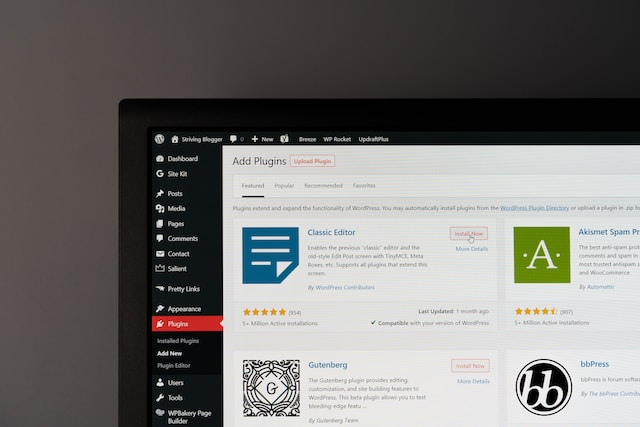
ブラウザにインストールされている拡張機能を確認するには、Chrome:/Extensions/にアクセスしてください。開いた後、トグルボタンを使用して目的の拡張機能を無効にします。最もアクティブな拡張機能から始めてください。競合するプラグインまたは拡張機能を無効にすると、再びChromeでTwitterにアクセスできるようになります。競合する拡張機能を特定し、無効にしたら、他の拡張機能を再インストールできます。
ChromeでTwitterが使えないときはブラウザの設定を調整しよう
ChromeブラウザのJavaScriptやプロキシネットワークなどの一部の設定は、Twitter Webへのアクセスに影響します。例えば、JavaScriptを無効にすると、TwitterはChromeで動作しなくなります。Twitter Webを正しく機能させるには、このブラウザの機能が必要です。また、Twitter Webは静的なウェブページではなく、インタラクティブなウェブページであるため、JavaScriptが必要です。
ChromeでJavaScriptを有効にするには、設定メニューから「詳細設定」を見つけます。次に、「プライバシーとセキュリティ」セグメントに移動し、「コンテンツ設定」を開きます。次に、JavaScriptを選択し、スイッチを切り替えてオンにします。これで、TwitterウェブがChrome上で自由に開くようになります。
また、Chromeブラウザでプロキシサーバーが有効になっている場合、Twitterがブロックされる可能性があります。幸いなことに、簡単な手順でアクティブなプロキシサーバーを無効にし、Chrome上でTwitterを再開することができます。まず、詳細設定から「プロキシ設定」を選択する。次に、「自動プロキシ設定」セグメントを見つけ、スイッチを切り替えて自動プロキシサーバーをオフにします。
これらの方法以外にも、Twitter WebがChromeで動作しないのを直すもっと簡単な方法があります。以下の方法があります;
- Chrome ブラウザの時刻と日付を更新します。
- Twitter Webをリロードして再度ログイン。
- インターネット・サービス・プロバイダーのチェックと改善。
- アンチウイルスとファイアウォールを無効にする。
- デバイスを再起動する。
- インコグニートタブでTwitter Webを開く。
- Twitterサポート」に連絡する。
ChromeでTwitterのリンクが機能しない場合の5つのクイックフィックス
Twitter Webは、アプリケーションと同じように動作するインタラクティブなサイトです。そのため、画像、ミーム、GIF、動画、リンクを共有したり、ツイートに追加したりすることができる。ツイッターはツイートリンクを短縮していますが、簡単にアクセスできることに変わりはなく、ユーザーを目的のコンテンツにリダイレクトします。しかし、TwitterのリンクがChrome上で機能せず、エラーページにリダイレクトされることがあります。この問題が発生した場合、ChromeブラウザでTwitterのリンクを再び開けるようにするには、以下の解決策をお試しください。

ChromeでTwitterのリンクが機能しないときは、ウイルス対策ソフトをチェックしよう
アンチウイルス・ソフトウェアは、特に外部からの有害な脅威からデバイスを保護する。残念ながら、インターネットはそのような脅威の一般的な発生源であるため、このソフトウェアは安全性を確保するためにインターネットリンクを厳密に精査します。そのため、Twitter のリンクが Chrome で機能しない場合、危険なリンクが張られている可能性があります。
ただし、リンク先が安全である場合は、ウイルス対策ソフトが最新のバージョンで動作していることを確認してください。ウイルス対策ソフトが古いと、Twitterのリンクを安全でないと誤って判断し、制限してしまうことがあります。ウイルス対策ソフトをアップデートすると、安全なTwitterリンクにワンクリックでアクセスできるようになります。一時的にChromeのファイアウォールを無効にしてTwitterのリンクを開くこともできますが、これは危険です。
新しいインコグニートタブにTwitterのリンクをコピー&ペーストする
ChromeでTwitterのリンクが機能しない一般的な原因は、ブラウザに蓄積されたキャッシュです。しかし、Chromeのシークレットモードは蓄積されたキャッシュを使用せず、セッションごとにキャッシュとクッキーを保存・削除します。そのため、蓄積されたキャッシュによってTwitterリンクがブロックされても、シークレット モードでリンクをコピーして開くことができます。
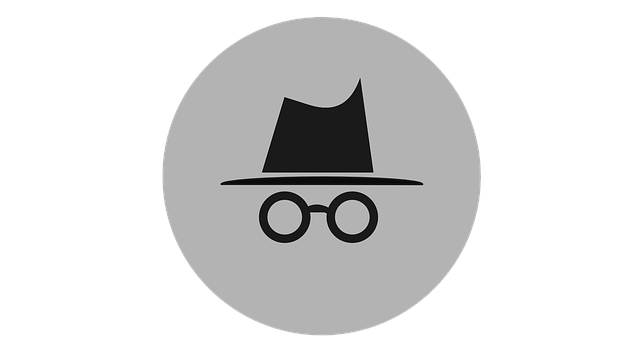
Chromeの従量制接続でTwitterのリンクが機能しない
デバイスをモバイルネットワークに接続する際、従量制接続を設定するとデータを節約できます。特に、デバイスドライバの自動アップデートを制限することが重要です。さらに、従量制接続はデータ制限を設定することでもデータを節約します。従って、ネットワークのデータ制限を超えると、インターネットアクセスが遅くなり、制限されるようになります。
Twitterのリンクは、重いコンテンツを含むページにつながることがよくあります。そのため、従量制接続でデータ量の上限に達すると、TwitterのリンクはChromeや他のブラウザでは機能しなくなります。幸いなことに、従量制接続を無効にするか、データ量の上限を増やすことでこの問題を解決できます。以下の手順に従ってください;
- まず、システム設定の「ネットワークとインターネット」を開きます。
- 次に、「Wifi」または「Ethernet」を選択し、接続しているネットワークを探します。
- その後、「Metered Connection」に移動し、スイッチを切り替えてオフにする。
- また、スイッチの下にあるリンクからデータ制限を設定することもできる。
ChromeでTwitterのリンクが機能しない場合、一旦ログアウトし、再度Twitterアカウントにログインする。
技術的な問題が発生すると、TwitterのリンクがChromeで機能しなくなることがあります。例えば、Twitterのバグやサーバーの問題が原因です。幸い、Twitterはこのような問題の解決に数分しかかかりません。そのため、いったんログアウトしてアカウントにログインし直すと、リンクが完全に機能していることを確認できます。また、ネットワークの不具合など、ページを更新するだけで解決する場合もあります。
ChromeでTwitterのリンクが機能しない場合、ブラウザを再起動する
お使いのデバイスのメモリ容量がどんなに大きくても、Chromeブラウザは、特に複数のタブを実行しているときに、時に過負荷になることがあります。Twitter Webは膨大なデータ転送を必要とするインタラクティブなサイトであるため、このような現象が発生するとChromeでは動作しません。そのため、今すぐブラウザを終了して再起動することをお勧めします。この方法は、最も効率的なトラブルシューティングのひとつです。
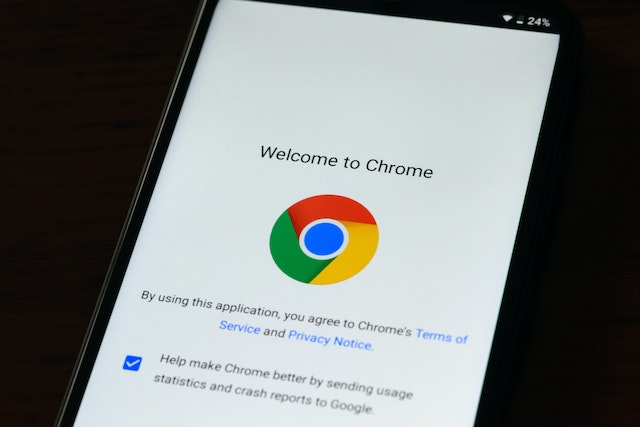
極端な状況では、終了アイコンでブラウザを閉じることができない場合があります。その場合は、デバイスの「タスクマネージャー」から Chrome を終了できます。開いたら、実行中のアプリのリストからChromeを右クリックし、「タスクの終了」を選択してブラウザを終了します。ブラウザを再起動すると、Twitterのリンクにアクセスできるようになります。
ツイートや「いいね!」を削除してタイムラインを空けるのは大変です。しかし、TweetDeleteは安全かつ効率的にツイートといいね!のタイムラインを消去するツールを提供します。このツールを使えば、古いツイートに邪魔されることなく、まっさらな状態でTwitterを再開することができます。今すぐTwitterタイムラインのフィルタリングとクリーニングを始めましょう!










